Mindent a fájlok AC3 tömörítőeszközökkel való tömörítésének módjairól
Tapasztalta már, hogy törölte kedvenc fájljait, mert a rendszereszköze már megtelt? Nos, nem vagy egyedül. Nem kerülhetjük el, hogy egy teljes tárolóeszközt használjunk, mert sok nagy méretű fájlt tartalmaz. Nem kell többé aggódnod. Ennek a bejegyzésnek a segítségével megtanítjuk, hogyan lehet AC3 fájlokat tömöríteni a segítségével AC3 hangtömörítés eszközöket. Vessen egy pillantást a tökéletes útmutatóra, amelyre számíthat.
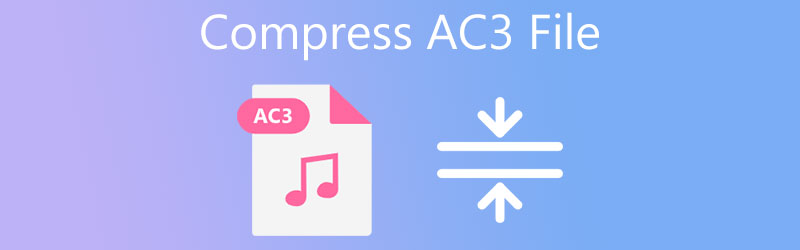
- 1. rész: Az AC3 és a hangtömörítés információi
- 2. rész. 3 módszer az AC3 tömörítésére
- 3. rész. GYIK az AC3 tömörítéséről
1. rész: Az AC3 és a hangtömörítés információi
Kíváncsi lehet, mi az AC3 fájl, és hol használják. Az AC3 fájlkiterjesztés egy Audio Codec 3 fájlt jelöl. Ez a formátum az MP3-hoz hasonlóan veszteséges tömörítést alkalmaz a fájl teljes méretének minimalizálása érdekében. A Dolby Laboratories fejlesztette ki, és gyakran használják mozikban, számítógépes játékokban és CD-ken. Az AC3 nagy fájlmérete miatt mások hangtömörítő eszközöket használnak. A tömörítés csökkentheti a fájlok méretét. A tömörítés egy kép-, hang- vagy videofájlból az adatok eltávolításának folyamata, hogy a fájl kisebb legyen.
2. rész. 3 módszer az AC3 tömörítésére
Ebben a részben felsoroltuk a leginkább ajánlott AC3 hangtömörítési technikákat, amelyeket letölthet és megtalálhat az interneten. Kérjük, nézze meg őket, és válassza ki, melyiket részesíti előnyben.
1. Vidmore Video Converter
Vidmore Video Converter a legjobb megoldás, ha az eszköz professzionalizmusáról és felhasználóbarát jellegéről van szó. Az AC3 fájlok tömörítésére ez az első és leggyakrabban használt alternatíva. Ez a kiváló alkalmazás Windows és Mac rendszerrel is kompatibilis. Tehát minden kütyüvel működni fog. Felhasználóbarát felületének köszönhetően nem kell szakértőnek lennie az AC3 fájlok tömörítéséhez. Nem kell aggódnia a fájl minősége miatt, amikor tömöríti azt, mivel módosíthatja a fájl paramétereit. Mindennek tetejébe az átalakítási eljárás egyszerű. A program működésének megértéséhez az alábbiakban egy pontos módszert mutatunk be.
1. lépés: Szerezze be a Vidmore Video Convertert
A kezdéshez először le kell töltenie az alkalmazást. A szoftver letöltése az alábbi linkekre kattintva lehetséges. Nyissa meg és használja az ezen a ponton telepített szoftvert.
2. lépés: Töltse fel a tömöríteni kívánt AC3 fájlokat
Indítsa el a szoftvert, majd kattintson a gombra Fájlok hozzáadása vagy Plusz fájlok hozzáadásához. Ezután válassza ki a tömöríteni kívánt fájlt az eszköz tárolójából.
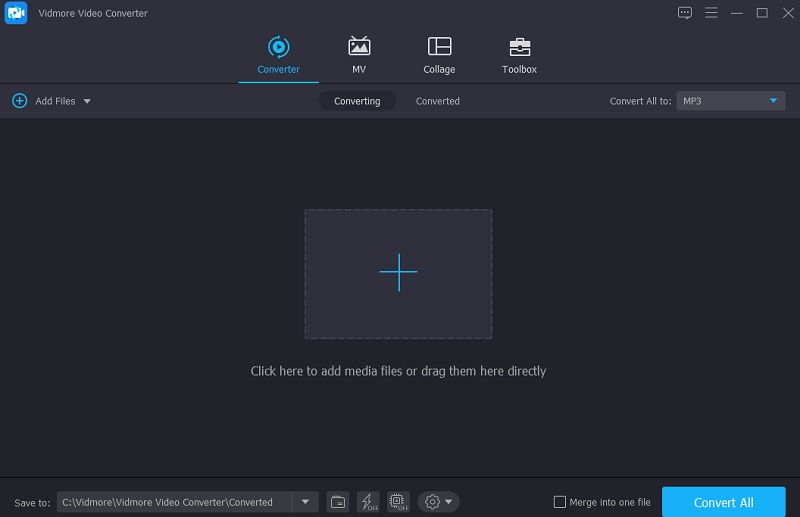
3. lépés: Lépjen a Hangbeállításokhoz
Mehetsz a Hang szakaszt a jobb oldali legördülő menüben, miután behelyezte az AC3 fájlt. Mielőtt elkezdené, ki kell választania a projekt fájlformátumát. Ha sok minőségi opciója van, válasszon közülük egy alacsony vagy közepes bitrátájút.
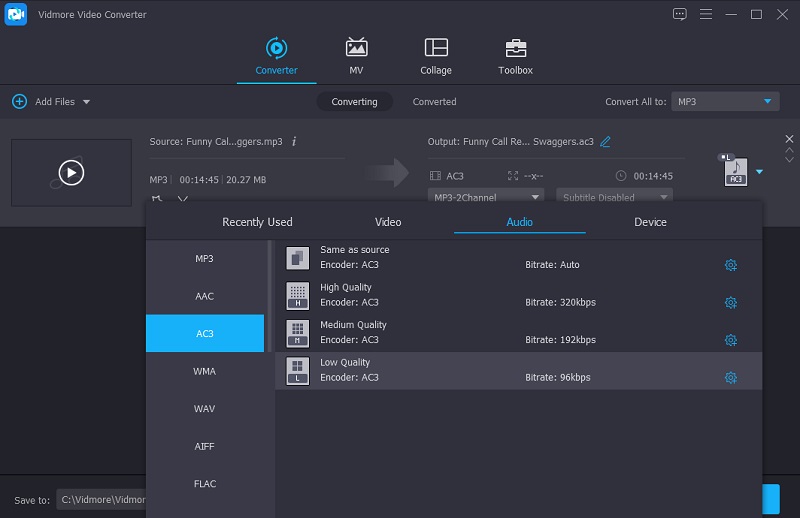
4. lépés: Tömörítse az AC3 fájlt
Miután döntött a bitsebesség mellett, lépjen a Összes konvertálása fülön a hangfájl tömörítéséhez. Néhány másodpercnyi várakozás után minden rendben lesz! A helytakarékosság érdekében a fájlt tömörítettük.
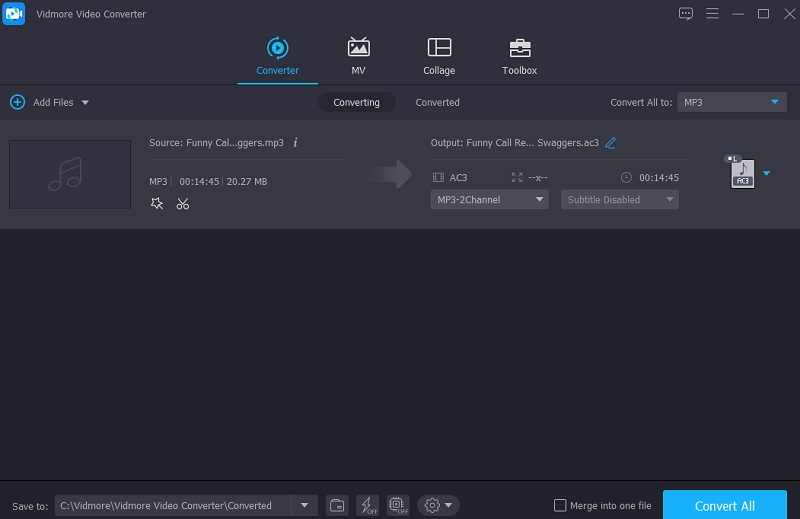
2. Vidmore Free Video Converter
Vidmore Free Video Converter a legjobb megoldás, ha ingyenes online videokonvertálót keres. Ennek az internetes eszköznek a felülete egyszerű. Nincs semmi probléma az AC3 fájlok tömörítésével. Ez az oka annak, hogy az emberek többségét lenyűgözi ez az egyszerűen használható szoftver. Mindannyian tudjuk, hogy a web-alapú programoknak korlátozásai vannak, különösen ami az átalakítást illeti. Így ez az online szoftver előnyt kínál. Végtelen konverziós kapacitással rendelkezik. Ezenkívül egy rövid útmutató is található az AC3 fájl méretének csökkentéséről.
1. lépés: Az alkalmazás indítójának eléréséhez írja be a Vidmore Free Video Converter kifejezést a keresőbe, és kattintson a gombra Fájlok hozzáadása az átalakításhoz gomb.
2. lépés: Amikor újra megnyitja az indítót, kattintson a Fájlok hozzáadása az átalakításhoz gomb. Megnyit egy mappát, amely tartalmazza az összes fájlt, majd importálja azt a fájlt, amellyel dolgozni szeretne.
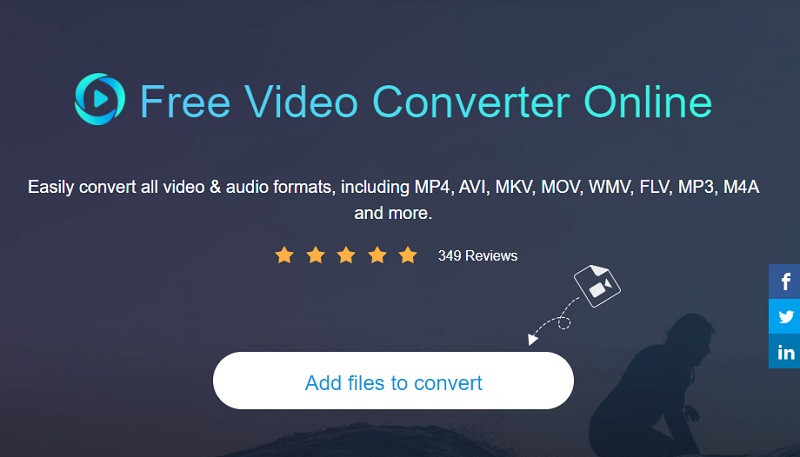
3. lépés: A fájl formátumának kiválasztásához kattintson a gombra Zene ikon. Kattints a Beállítás gombot a Bitrate legördülő menüből, és válassza ki a legalacsonyabb értéket. Végül nyomja meg a rendben gombra a módosítások mentéséhez.
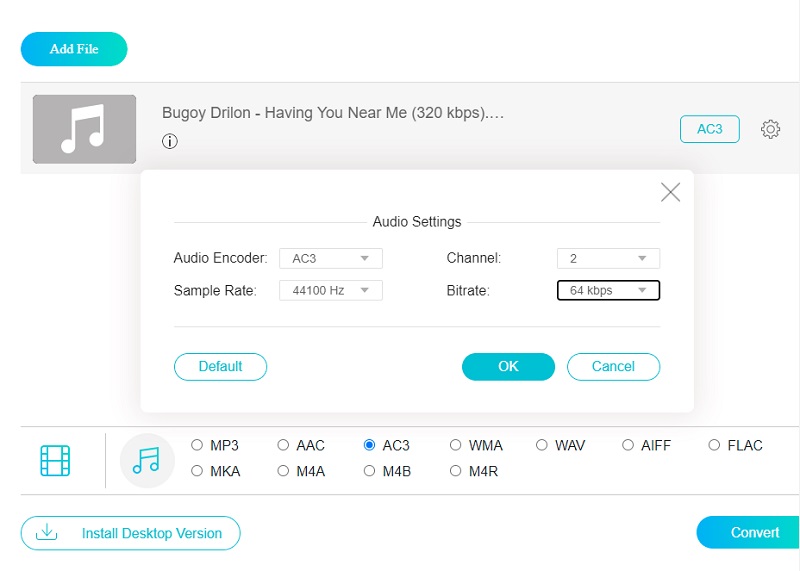
4. lépés: Kattints a Alakítani gombot, ha végzett. A ikon kiválasztásával új ablak jelenik meg Mappa kiválasztása opciót, amely lehetővé teszi új hely kiválasztását a konvertált fájl számára.
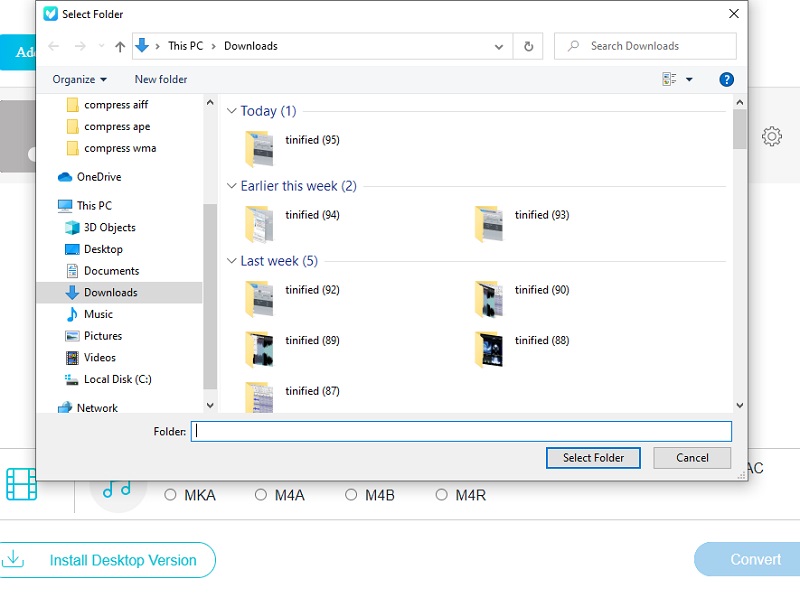
3. AConvert
Ezenkívül az AConvert egy kiváló böngésző alapú AC3 fájltömörítő. Ez az eszköz elsősorban a fájl szerkezetének módosítására szolgál. Lehetőség van a fájl méretének csökkentésére a tömörítési beállítások módosításával ebben az időszakban. Ez egy biztonságos és egyszerű módja a munka elvégzésének. Ez az online konverter megőrzi az AC3 fájlok eredeti minőségét, miközben különféle más formátumokba konvertálja őket. Megfigyelheti, hogyan működik az AConvert, ha követi az alábbi lépéseket.
1. lépés: A webhely kezdőlapja megjelenik, ha rákattint a böngésző címsorában található hivatkozásra. Ha fájlt szeretne hozzáadni a webhelyhez, válassza a lehetőséget Válassz fájlt tól File menü.
2. lépés: Miután sikeresen hozzáadta az AC3 fájlt a fő felülethez, kiválaszthatja az AC3 fájlt a Célformátum. Ezután válassza ki az AC3 fájlnak megfelelő bitsebességet.
3. lépés: A fájl konvertálásához és összeállításához kattintson a gombra Konvertálás most a módosítások elvégzése után. Láthatja, hogy a folyamat megtörténik, majd mentheti ugyanazt a fájlt tömörített formában.
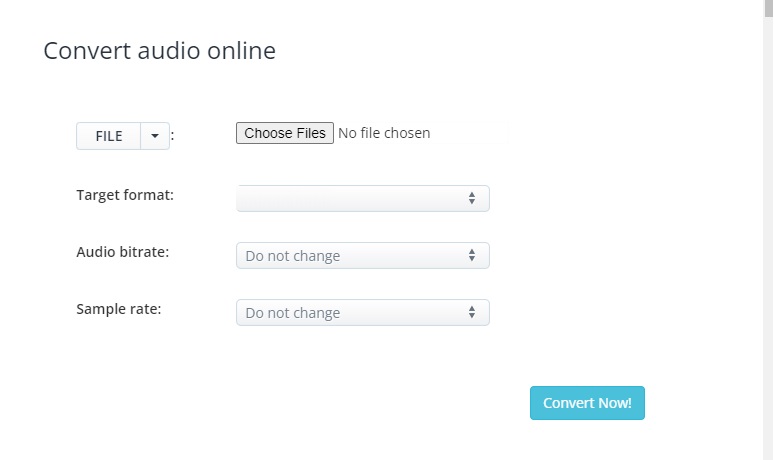
3. rész. GYIK az AC3 tömörítéséről
Melyik formátum jobb, AC3 vagy MP3?
Amikor a DVD-kről volt szó, az AC3 lett a többcsatornás átvitel szabványa. Az MP3-nál jobb bitsebesség jobb minőség elérését teszi lehetővé, így ideális a kiváló minőségű hanghoz.
Az AC3 jobb, mint a DTS?
A kettő hangminősége többé-kevésbé összehasonlítható, és nagymértékben függ a kimeneti eszköztől, míg mások azt állítják, hogy a DTS valamivel jobb.
Mennyire jó az AC3 formátum?
Az AC3 csak teljes tartományú csatornákkal rendelkezik, és a hangminőség kiváló. A Windows régebbi verzióival is működik. 2. Az AC3 a DTV és a DVD-média ipari szabványává vált, gyakorlatilag minden új DVD-film tartalmazott DVD-hangsávot.
Következtetés
Segítségével a AC3 tömörítés Ebben a bejegyzésben leírt technikák segítségével most elmentheti eszköze tárhelyét. Többé nem kell törölnie kedvenc fájljait, mert tömörítheti őket! És ha egy kiválóan működő AC3 kompresszort részesít előnyben, jobb, ha a Vidmore Video Convertert próbálja ki. Mire vársz? Takarítson meg helyet eszközén a fenti eszközök segítségével.


